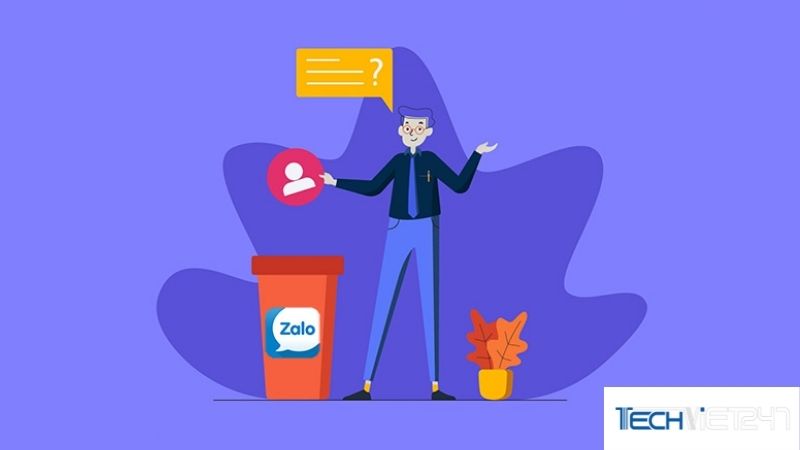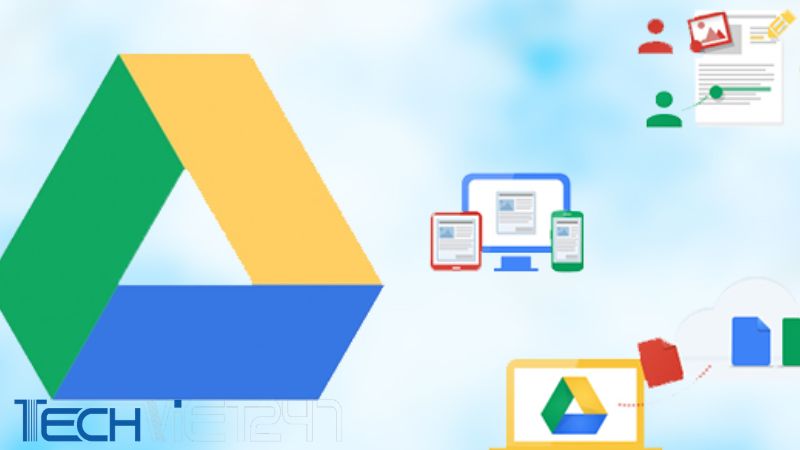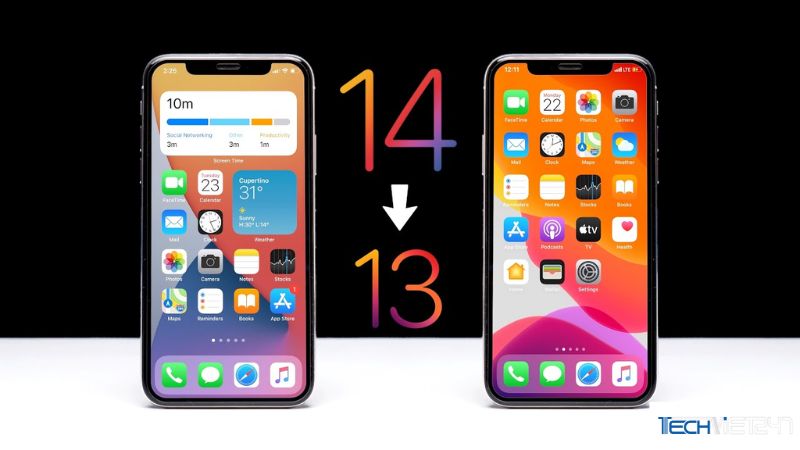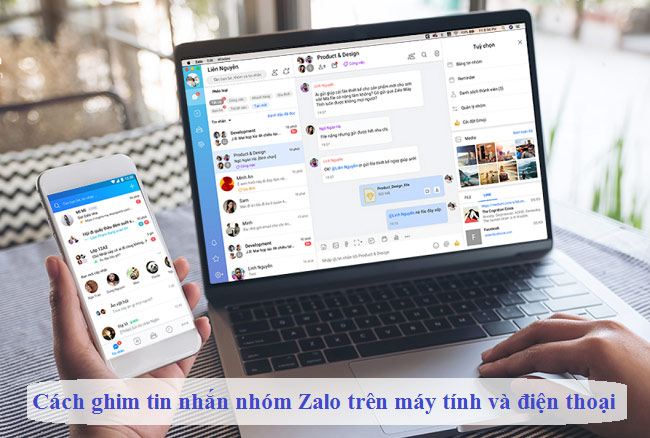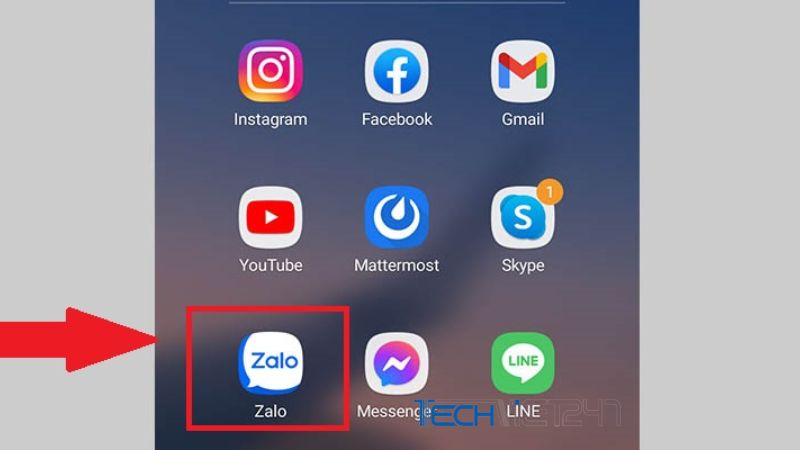Tóm tắt nội dung
Mỗi dòng iPhone khác nhau sẽ có cách tắt nguồn khác nhau. Hãy cùng bài viết của chúng tôi tìm hiểu các cách tắt nguồn iPhone nhanh chóng và chính xác nhất nhé.
Cách tắt nguồn iPhone khi máy bị đơ bằng phím cứng
Cách thông dụng nhất để tắt nguồn iPhone đó là bạn sử dụng nút Nguồn, nút tăng/giảm âm lượng. Tùy theo các dòng iPhone thuộc đời mới hay cũ mà các thao tác tắt nguồn sẽ khác nhau.
Cách tắt nguồn iPhone có nút Nguồn ở cạnh máy trên iPhone SE (thế hệ đầu), iPhone 5 trở xuống
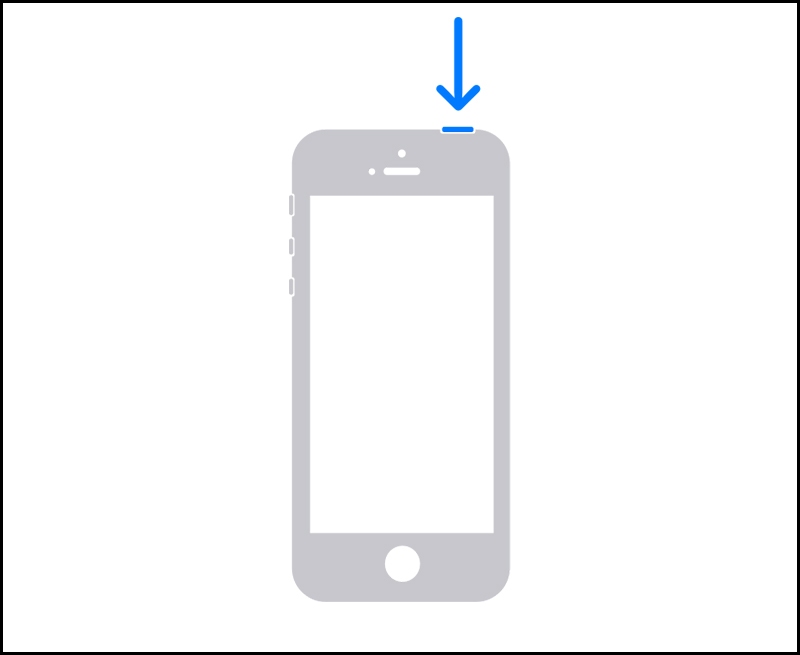
Với các mẫu iPhone có nút Nguồn ở cạnh trên bên phải của máy là iPhone SE (thế hệ đầu) và iPhone 5s trở về trước. Bạn thực hiện nhanh hai bước sau để tắt máy:
Bước 1: Nhấn giữ nút Nguồn ở phía trên cho đến khi màn hình điện thoại xuất hiện thanh trượt tắt nguồn.
Bước 2: Thực hiện thao tác kéo trượt qua phải và đợi khoảng 30 giây là iPhone 5 sẽ tắt hoàn toàn.
Cách tắt nguồn iPhone có nút nguồn ở bên cạnh phải (iPhone 6/7/7 Plus/8/8 Plus)
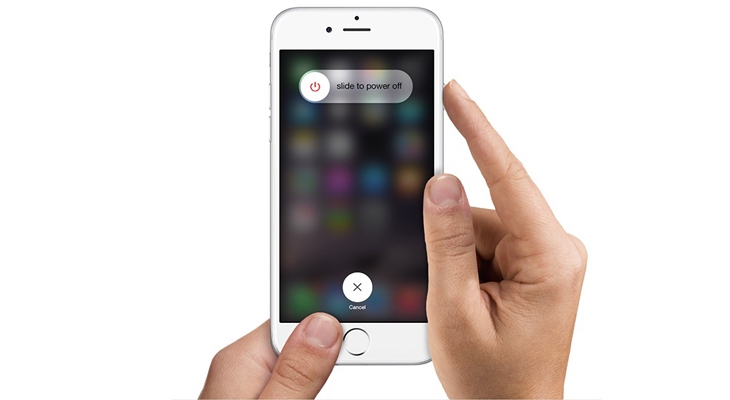
Với các dòng iPhone có nút Nguồn ở cạnh phải như iPhone SE (2020), iPhone 8/8 Plus, iPhone 7/7 Plus và thế hệ iPhone 6. Các bạn thực hiện theo các bước sau để tắt nguồn máy:
Bước 1: Nhấn và giữ nút Nguồn ở cạnh phải máy trong vài giây.
Bước 2: Khi thanh trượt xác nhận tắt máy hiện ra bạn vuốt thanh trượt sang bên phải để tắt nguồn iPhone.
Cách tắt nguồn iPhone XR/XS/X/11/12
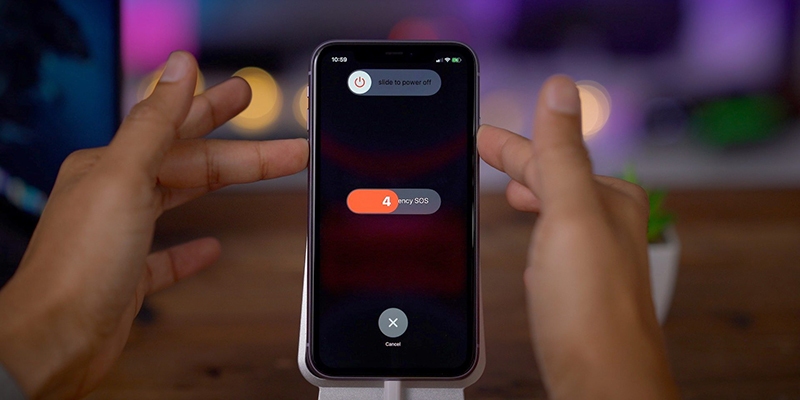
Đối với các sản phẩm đời mới như iPhone Xr/XS, iPhone X, iPhone 11, iPhone 12 có nút Nguồn bên cạnh phải nhưng lại không có nút Home cứng. Vì vậy để tắt nguồn những dòng máy này bạn thực hiện theo các thao tác sau:
Bước 1: Nhấn giữ đồng thời phím Tăng/Giảm âm lượng và nút Nguồn.
Bước 2: Thanh trượt tắt nguồn xuất hiện bạn thả tay ra.
Bước 3: Bạn thực hiện thao tác gạt thanh trượt sang bên phải và đợi khoảng 30 giây để điện thoại tắt hoàn toàn.
Cách tắt nguồn iPhone từ Cài đặt (đối với dòng iOS 11 trở lên)
Nếu bạn không muốn dùng phím vật lý để tắt nguồn iPhone thì bạn có thể dùng Cài đặt để tắt. Các bước dùng Cài đặt để tắt nguồn được thực hiện như sau:
Bước 1: Mở Cài đặt -> Cài đặt chung -> chọn Tắt máy.
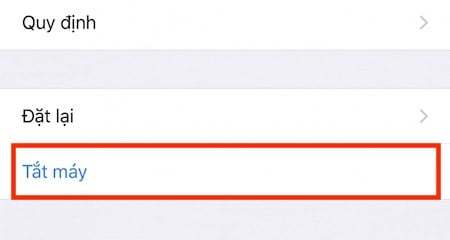
Bước 2: Đợi một lúc thanh trượt sẽ xuất hiện, lúc này bạn trượt thanh trượt sang bên phải để tắt nguồn.
>>> Xem thêm: Checklist 7 bí kíp chữa lỗi iPhone không nhận sim đảm bảo thành công
Sử dụng công cụ Assistive Touch để tắt nguồn iPhone
Trong trường hợp nút Nguồn của bạn bị hỏng thì ngoài cách trên bạn có thể sử dụng công cụ Assistive Touch hay còn gọi là phím Home ảo để tắt máy. Các bước sử dụng Assistive Touch để tắt máy như sau:
Bước 1: Đầu tiên bạn cần kích hoạt Assistive Touch bằng cách vào Cài đặt -> Cài đặt chung -> Trợ năng -> AssistiveTouch.
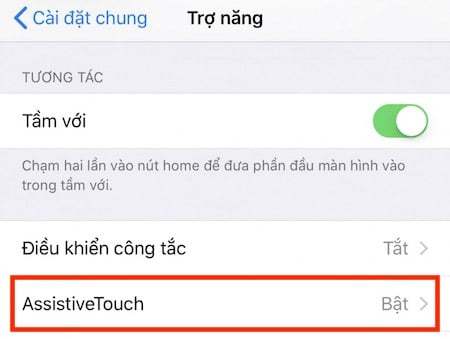
Bước 2: Khi biểu tượng phím Home ảo hiện trên màn hình, bạn chỉ cần nhấn vào phím Home ảo rồi chọn Thiết bị -> giữ biểu tượng Khóa màn hình cho đến khi máy xuất hiện dòng chữ Trượt để tắt nguồn là bạn có thể tắt máy.
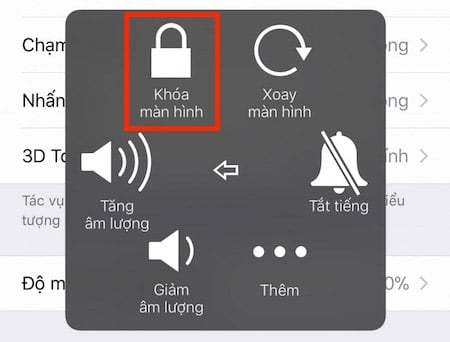
Cách tắt nguồn iPhone bằng phần mềm
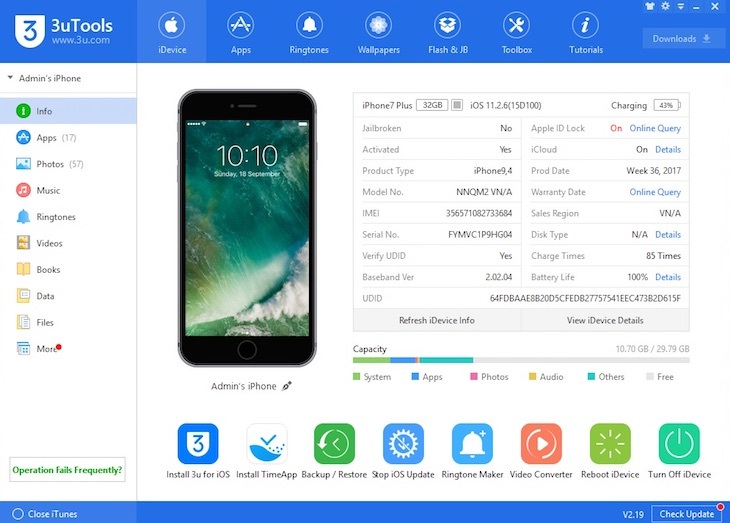
Sử dụng sự hỗ trợ từ các ứng dụng của bên thứ 3 để tắt máy cũng là một cách tắt nguồn iPhone nhanh nhất.
Hiện nay có một số ứng dụng trên máy tính có hỗ trợ tính năng tắt nguồn iPhone như iTools, 3uTools, Tongbu…Những ứng dụng này chỉ hoạt động khi máy đã được cài iTunes.
Để áp dụng cách này bạn thực hiện: Mở giao diện Menu chính của các ứng dụng này lên sau đó tìm nút Shut down hoặc Turn Off để tắt máy.
Sử dụng tùy chọn Hard Reset để tắt nguồn iPhone nhanh chóng

Nếu các cách trên không tắt nguồn được, đặc biệt là trong trường hợp iPhone bị khóa. Bạn có thể sử dụng Hard Reset để tắt nguồn. Tuy nhiên, các bạn cần lưu ý là chỉ áp dụng cách này khi thực hiện các cách trên không thành công.
Quy trình sử dụng Hard Reset để tắt nguồn như sau:
Bước 1: Nhấn giữ đồng thời hai nút Nguồn và Home trong khoảng 10 giây hoặc lâu hơn một chút cho đến khi màn hình xuất hiện logo Apple.
Bước 2: Sau khi logo Apple hiện lên, bạn thả tay ra và cho phép điện thoại khởi động lại bình thường.
Trên đây là 5 cách tắt nguồn iPhone nhanh chóng và chuẩn nhất mà chúng tôi muốn giới thiệu đến các bạn. Hãy bỏ túi ngay những cách tắt nguồn iPhone này để tiết kiệm pin và bảo vệ điện thoại khi cần thiết nhé.
Mọi thắc mắc trong quá trình thực hiện, các bạn hãy để lại bình luận xuống bên dưới bài viết này nhé.